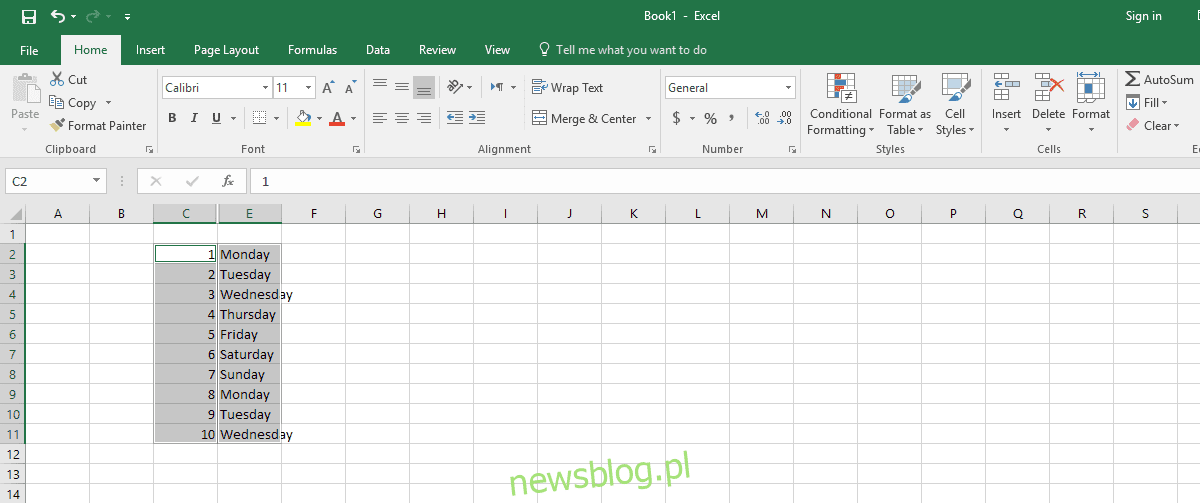
Excel cho phép bạn ẩn các cột và hàng, đây là một cách tuyệt vời để tạo một trang tính Excel rõ ràng, có thể trình bày được. Bạn có thể chèn công thức vào hàng và cột và ẩn chúng sau này. Nó cũng ngăn người dùng khác chỉnh sửa công thức. Nếu công thức không hiển thị, mọi người sẽ ít cố gắng chỉnh sửa nó hơn. Ẩn hàng và cột cũng là một cách hay để ẩn dữ liệu dùng để tạo biểu đồ hoặc bảng điều khiển trong bảng tính. Vấn đề duy nhất với các ô ẩn là mặc dù chúng ẩn, Excel vẫn chọn và sao chép nội dung của chúng. Nó vẫn đọc dữ liệu trong các hàng và cột ẩn ngay cả khi nó không hiển thị chúng. Đây là vấn đề nếu bạn chỉ muốn sao chép các ô hiển thị trong trang tính. Đây là cách bạn có thể chỉ chọn các ô hiển thị trong Excel và sao chép nội dung của chúng.
Có hai cách để chỉ chọn các ô hiển thị trong Excel. Một trong số đó là một cách dễ dàng để sử dụng phím tắt. Thứ hai là phương pháp menu ribbon kéo. Chúng tôi sẽ mô tả chi tiết cả hai.
Chỉ chọn các ô hiển thị trong Excel – Phím tắt
Mở trang tính Excel mà bạn muốn sao chép các ô từ đó. Chọn các ô bạn muốn sao chép. Đừng lo lắng nếu nó chứa các hàng và cột ẩn trong phạm vi ô đã chọn.
Với các ô được chọn, nhấn Alt +; Đường tắt. Đường viền màu trắng xuất hiện xung quanh các ô đã chọn.
Đường viền này có nghĩa là chỉ những ô hiển thị mới được chọn. Hãy tiếp tục và sử dụng phím tắt Ctrl + C và Ctrl + V để sao chép và dán nội dung của các ô hiển thị.
Chỉ chọn các ô hiển thị trong Excel – menu
Chọn các ô bạn muốn sao chép. Đừng lo lắng nếu phạm vi đã chọn chứa các cột và/hoặc hàng bị ẩn. Trên ruy-băng Trang chủ, nhấp vào nút Tìm & Thay thế và chọn “Chuyển đến Đặc biệt” từ menu.
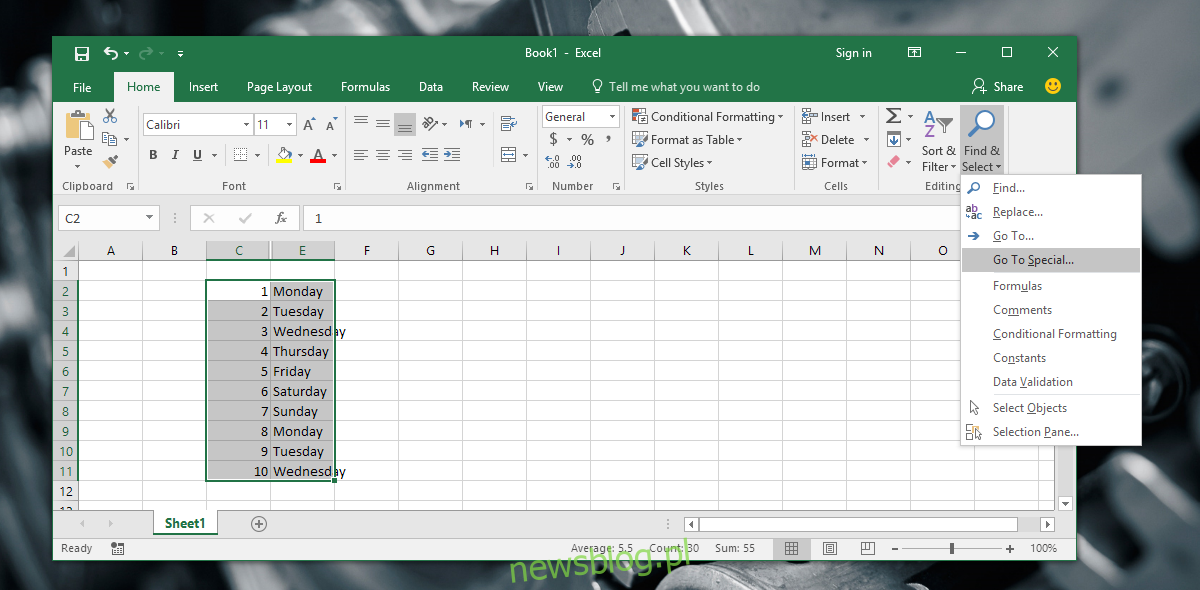
Một cửa sổ sẽ xuất hiện với một danh sách dài các tùy chọn để bạn lựa chọn. Chọn “Chỉ các ô hiển thị” và nhấp vào “OK”. Đường viền màu trắng tương tự xuất hiện xung quanh các ô đã chọn sau khi nhấn Alt +; phím tắt sẽ xuất hiện lại. Cho thấy rằng chỉ những ô hiển thị được chọn. Hãy tiếp tục và sử dụng phím tắt hoặc nút sao chép/dán để sao chép và dán nội dung của ô.
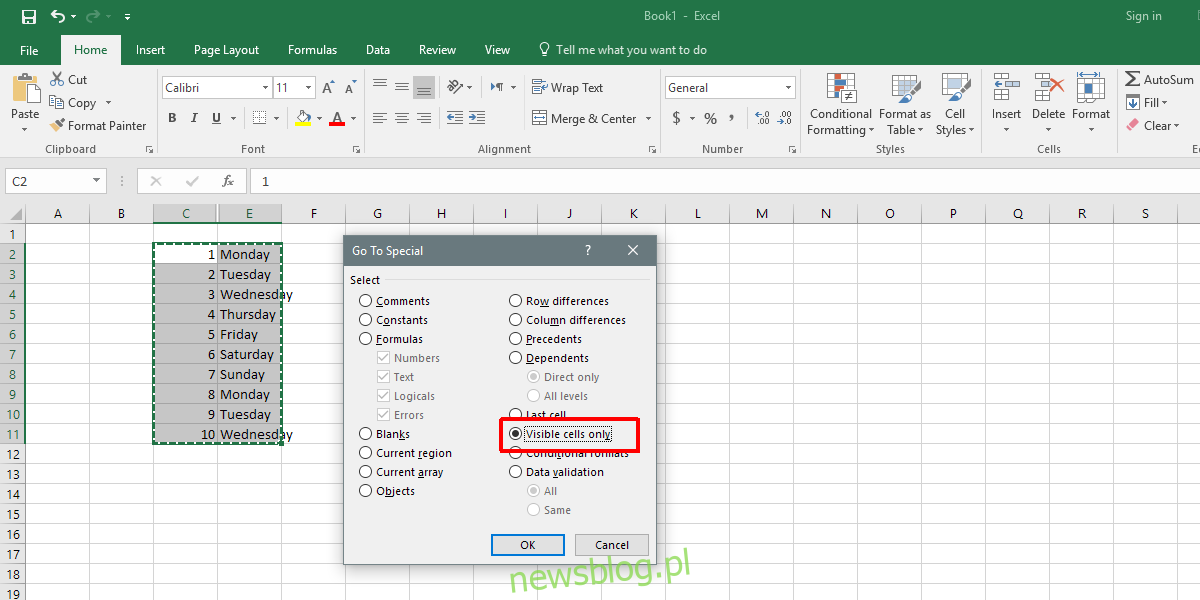
Không cần phải nói, phím tắt là cách dễ nhất để chỉ chọn các ô hiển thị trong Excel. Đó là một phím tắt khó hiểu một cách kỳ lạ và tùy chọn menu được ẩn rất kỹ. Người dùng không biết về Alt +; phím tắt dán các ô trong trang tính trung gian và xóa nó trước khi dán nội dung nếu cần. Nó không thuận tiện, nhưng vẫn dễ dàng hơn duyệt qua các tùy chọn menu. Điều đó nói rằng, Alt +; là phím tắt bạn muốn lưu ở đâu đó.
